فرمول IF در اکسل – صفر تا صد همراه با مثال تصویر

یکی از پرکاربردترین بخش های اکسل ، نوار فرمول است. بخشی که در آن می توان با نوشتن فرمول ، عبارات محاسباتی زیاد و حتی پیچیده ای را انجام داد. یکی از پرکاربردترین فرمول ها ، فرمول IF می باشد. این فرمول به زبان ساده ، یک شرط را بررسی می کند ، در صورت درست بودن شرط مقدار صحیح را درج می کند و در غیر اینصورت مقدار غلط را درج می کند.
یک مثال ساده
اگه صبح بری نون بخری
صبحونه رو با نون تازه نوش جان می کنی !
در غیر اینصورت
صبحونه ، مجبوری نون بیات دیشب رو میل کنی
شاید از مثالی که زدم خنده تون بگیره ، ولی خوب یادمه ۱۶ سال پیش همین مثال ساده باعث شد مفهوم IF رو کامل درک کنم. (البته کمی فرق داشت!)
مفهوم IF فقط در اکسل نیست، در تمامی زبان های برنامه نویسی و در اکثر نرم افزارها می تونید مفهومی مشابه اون رو پیدا کنید.
در مثال بالا، عبارت رنگ آبی در واقع عبارت شرطی ما هست. اگر اون عبارت (هرچی اسمش رو می خواید بذارید) انجام بشه ، دستور سبز رنگ انجام می شه. ولی اگر به هر دلیل عبارت آبی رنگ انجام نشه، دستور قرمز رنگ انجام میشه. هر وقت خواستین مفهوم IF رو برای خودتون یادآوری کنید، کافیه مثالی که زدم رو به یاد بیارید.
=IF (مقدار غلط , مقدار صحیح , عبارت شرطی )
مفهوم IF به همین سادگی است! ولی ممکنه در نرم افزارهای مختلف ، بصورت گوناگونی نوشته بشه ، در اکسل به این صورتی که در بالا نشون دادم نوشته می شه! برای درک فرمول ، کافیه رنگ ها رو معادل مثالی که در قسمت اول مقاله زدم درنظر بگیرید.
نکته مهمی که اینجا مطرح هستش ، اینه که همیشه برای نوشتن فرمول در اکسل نیاز به یک علامت مساوی (=) قبل فرمول هستش تا نرم افزار متوجه شود ، منظور شما یک فرمول است.
مثال هایی از فرمول IF در اکسل
این فرمول واقعا فرمول پرکاربردی در دنیای اکسل هست و شما به وفور از اون استفاده خواهید کرد.
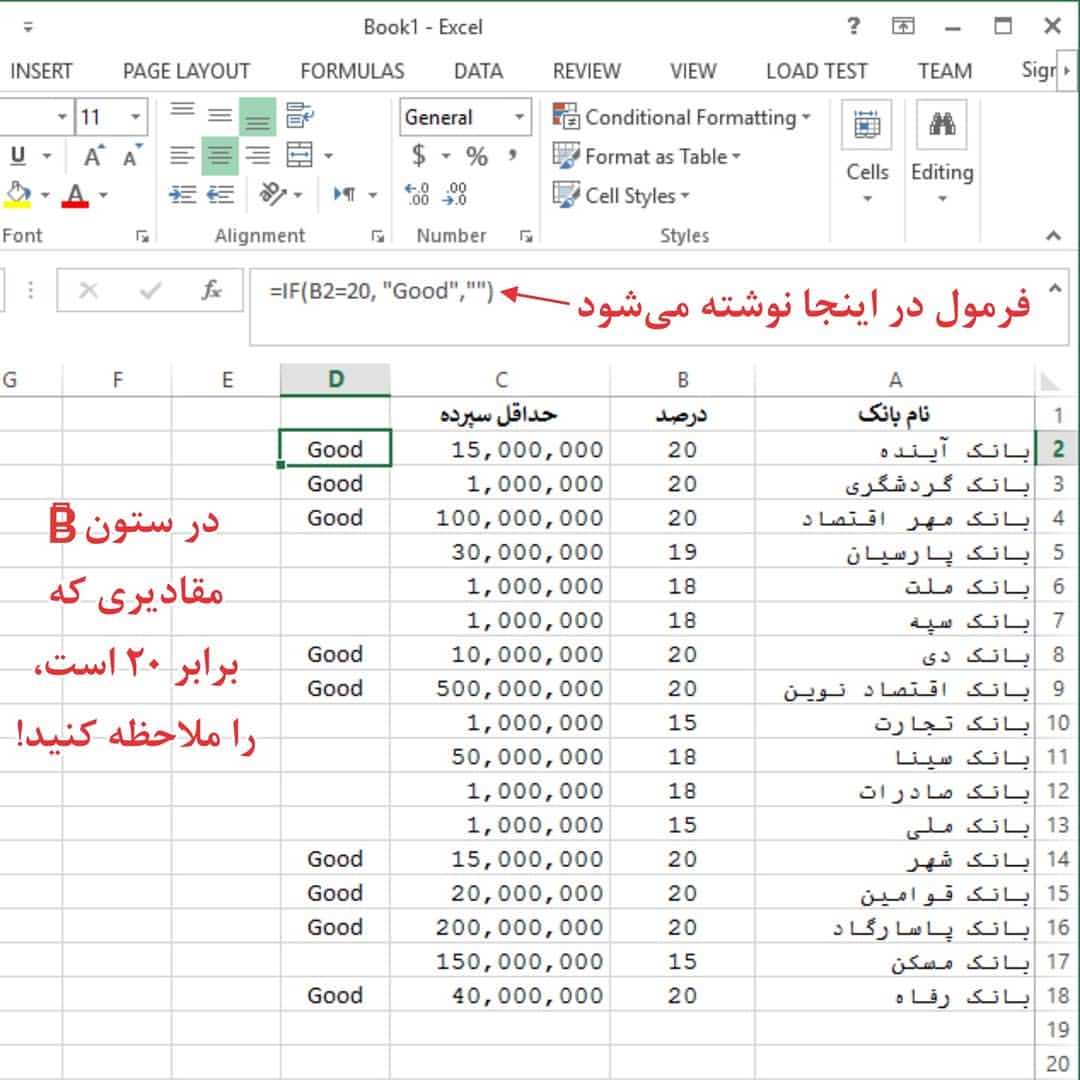
تابع IF می تواند یک آزمایش منطقی را انجام دهد و یک مقدار را برای یک نتیجه TRUE و دیگری برای یک نتیجه FALSE بازگرداند. در مثال بعدی ، (تصویر پایین) قصد داریم در ستون D در بخش نتایج ، نمره های بالای ۷۰ را Pass و نمره هایی که زیر ۷۰ هستد را رد اعلام کنیم. فرمول آن در بخش نوار فرمول نوشته شده است.
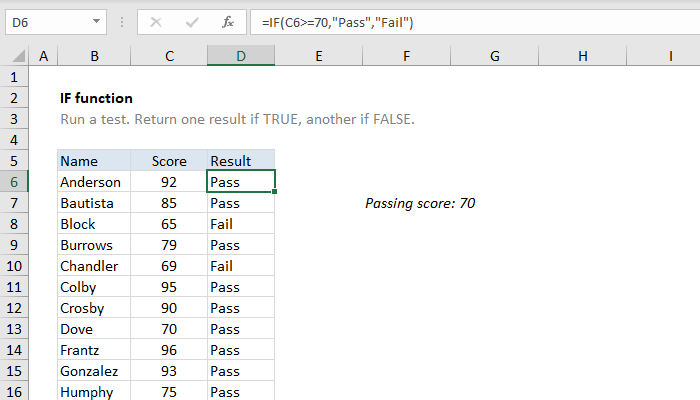
فرمول IF را تو در تو استفاده کنید
عملکرد IF را می توان ” چند مرحله ای ” کرد. “IF تودرتو” به فرمولی اطلاق می شود که حداقل یک عملکرد IF در داخل دیگری قرار داشته باشد تا بتواند شرایط بیشتری را آزمایش کند و نتایج احتمالی بیشتری را برگرداند. هر عبارت IF باید با دقت “داخل” دیگری شود تا منطق صحیح باشد.
به عنوان مثال ، فرمول زیر می تواند برای اختصاص درجه به جای نتیجه عبور / عدم موفقیت استفاده شود:
=IF(C6<70,”F”,IF(C6<75,”D”,IF(C6<85,”C”,IF(C6<95,”B”,”A”))))
تا ۶۴ کارکرد IF را می توان تودرتو کرد. با این حال ، به طور کلی ، شما باید برای سناریوهای پیچیده تر ، عملکردهای دیگری مانند VLOOKUP یا HLOOKUP را در نظر بگیرید ، زیرا آنها می توانند شرایط بسیار بیشتری را با روشی بسیار ساده تر انجام دهند .یک مثال تصویری از فرمول تو در توی IF در اکسل را مشاهده کنید.
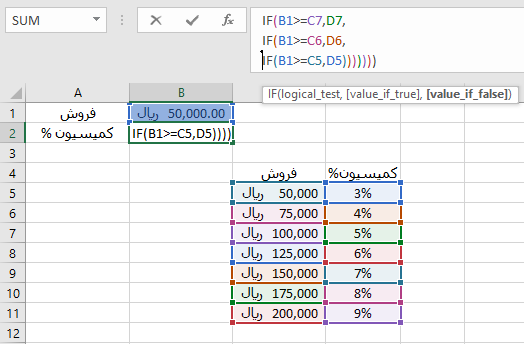
اپراتورهای منطقی
هنگام نوشتن یک آزمایش با IF ، می توانید از هر یک از اپراتورهای منطقی زیر استفاده کنید:
|
عملگر مقایسه |
معنی |
مثال |
|
= |
مساوی با |
A1 = D1 |
|
< |
بزرگتر از |
A1> D1 |
|
=< |
بزرگتر یا مساوی با |
A1> = D1 |
|
> |
کمتر از |
A1 |
|
=> |
کمتر از یا برابر با |
A1 <= D1 |
|
<> |
برابر نیست با |
A1 <> D1 |
عملکرد AND و عملکرد OR در فرمول IF اکسل
عملکرد IF را می توان با عملکرد AND و عملکرد OR ترکیب کرد . به عنوان مثال ، برای بازگشت “OK” هنگامی که A1 بین ۷ تا ۱۰ باشد ، می توانید از فرمولی مانند این استفاده کنید :
=IF(AND(A1>7,A1<10),”OK”,””)
ترجمه : اگر A1 از ۷ و کمتر از ۱۰ باشد ، “OK” را نمایش دهید. در غیر این صورت ، هیچ چیزی (“”) را نشان ندهید.
برای بازگشت B1 + 10 هنگامی که A1 “قرمز” یا “آبی” است می توانید از عملکرد OR مانند این استفاده کنید:
=IF(OR(A1=”red”,A1=”blue”),B1+10,B1)
ترجمه : اگر A1 قرمز یا آبی است ، B1 + 10 را نشان دهید، در غیر این صورت B1 را نشان دهید.
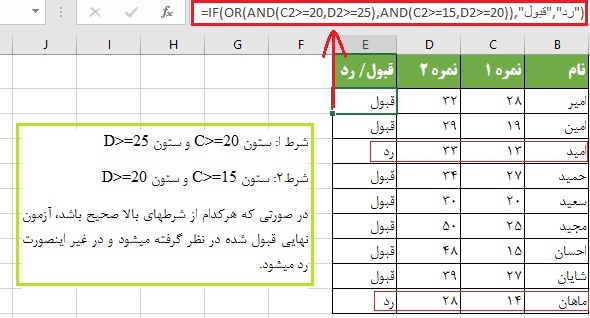
امیدواریم نحوه استفاده از فرمول IF در اکسل رو به خوبی یاد گرفته باشید. در صورتی که با خطا در این فرمول روبرو میشوید، مقاله بعدی با عنوان نحوه تصحیح خطای فرمول IF اکسل را از دست ندهید.










دیدگاه ها